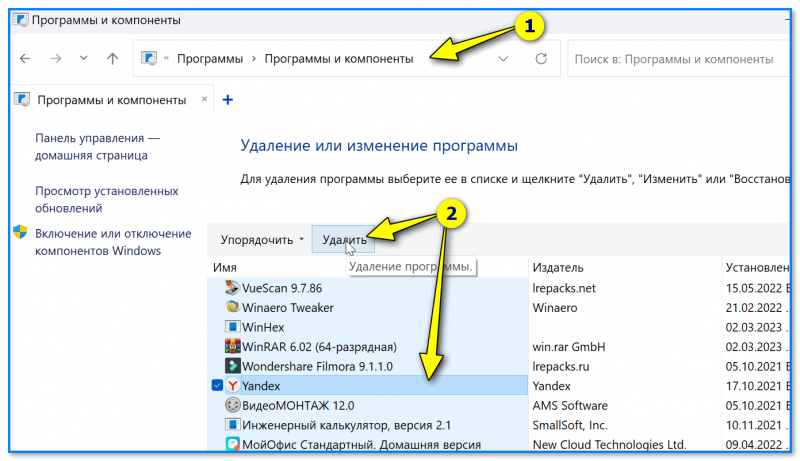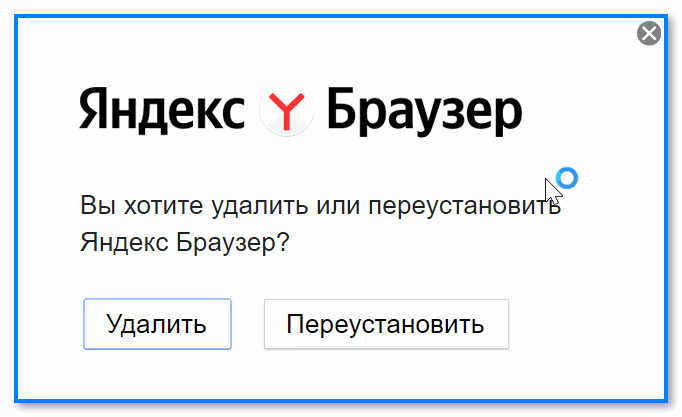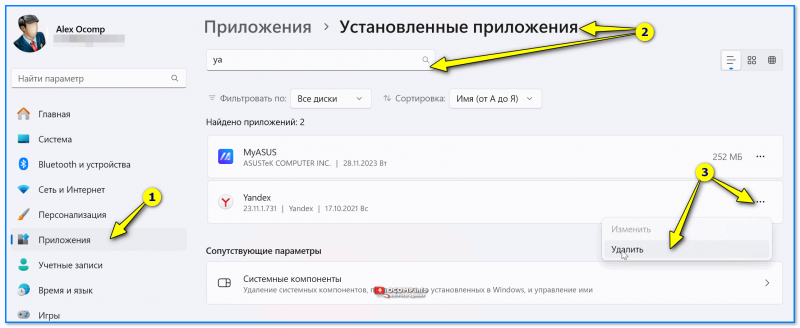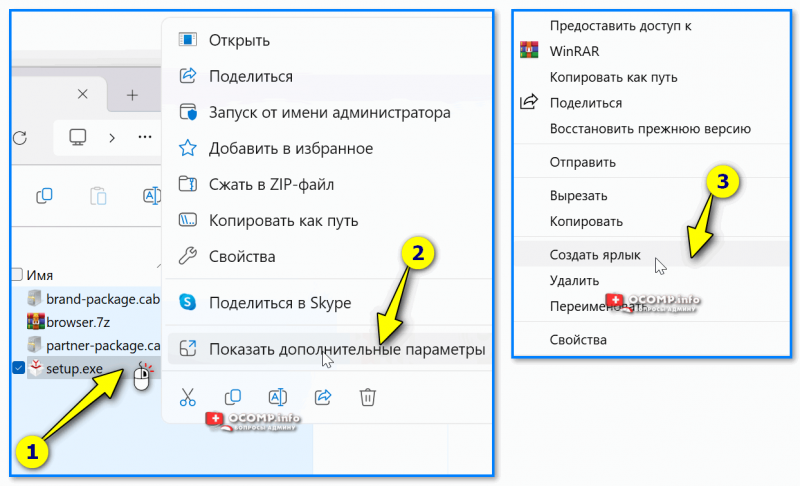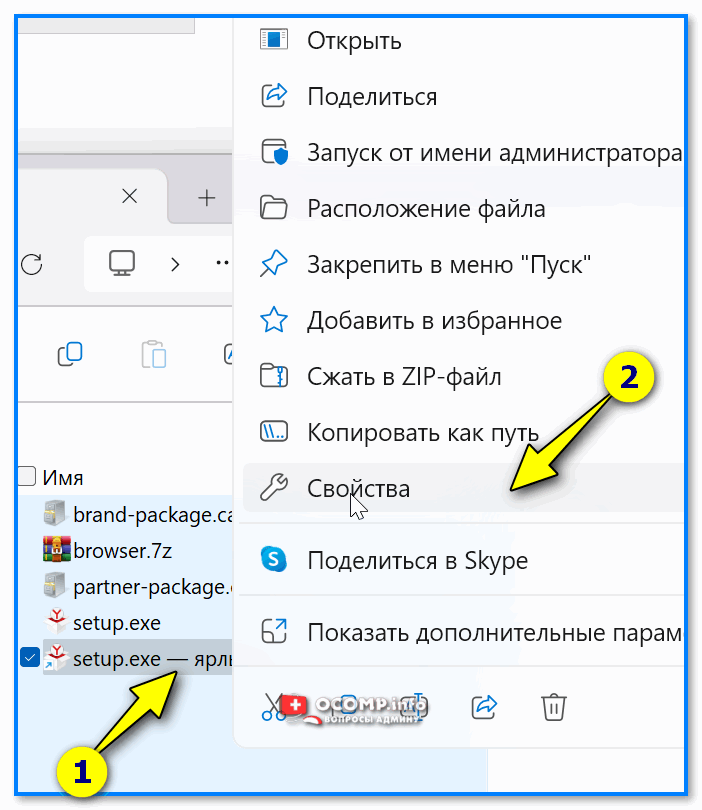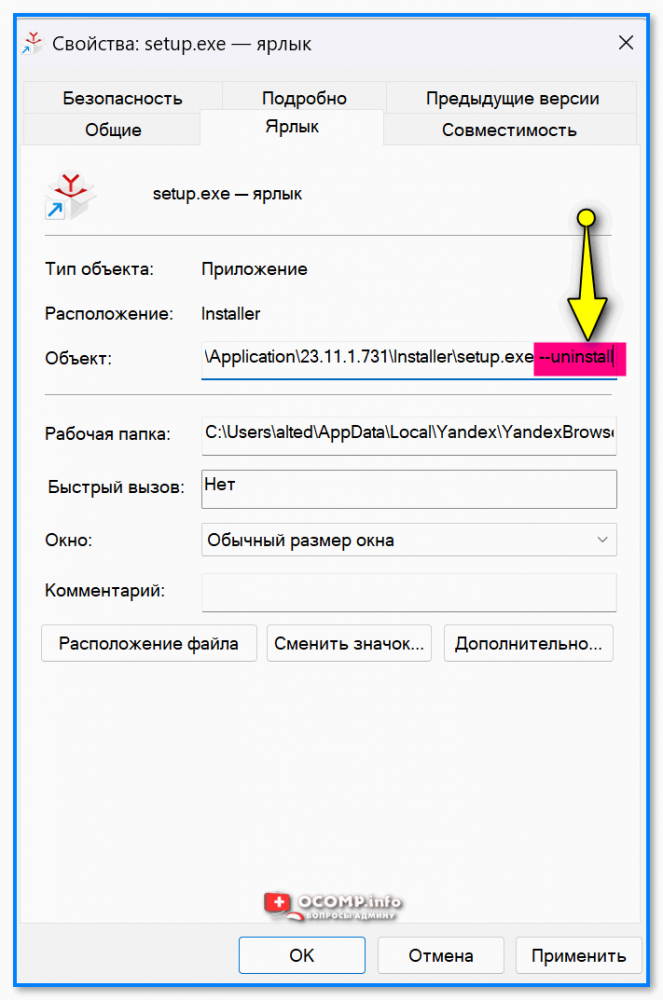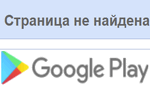Безопасность детей в Интернет: как закрыть доступ к сайтам для взрослых [родительский контроль!]
Безопасность детей в Интернет: как закрыть доступ к сайтам для взрослых [родительский контроль!]
Приветствую всех посетителей.
Вообще-то, Яндекс-браузер — вещь добротная, обладает уникальными функциями и удалять его насовсем я бы не советовал. Однако, бывают такие ситуации, когда без удаления никак: например, недавно столкнулся с одним ПК, на котором у пользователя всплывали рекламные окна на пол страницы, причем даже на тех сайтах, где вообще нет рекламы... После пары минут "мучений" - пришлось удалять браузер (а потом заново ставить чистую версию).
В общем-то, причин зачем это может понадобиться — достаточно много (и вирусы, и глючные расширения, и ошибки, и т.п.), в рамках этой заметки лучше рассмотрим, как это можно сделать... 👌
*
Содержание статьи📎
Удаление Я-браузера
Вариант 1
При обычной установке Яндекс-браузера вместе с ним идет и офиц. деинсталлятор (который может начисто удалить это ПО // при усл., что он сам цел и не подвергся заражению). Как им воспользоваться:
- ➡️ самый простой способ: открыть контрольную панель (Win+R, и команда Control), перейти в раздел "Удаление программ", найти в списке "Yandex" и запустить процедуру удаления. См. скрин ниже;
- ➡️если у вас современная ОС Windows 10/11: то также можно воспользоваться параметрами системы (Win+i), вкладка "Приложения \ установленные приложения". Пример на рис. ниже;
- ➡️ также деинсталлятор можно запустить вручную: см. вариант 2 ниже.
*
Вариант 2
Если запустить деинсталлятор через панели управления не получилось — можно сделать это вручную. Для этого необходимо проделать ряд нехитрых мер...
1) Сначала потребуется открыть каталог с установщиком Яндекс-браузера. Примерный путь указал ниже (вместо alex888 - у вас будет свое имя учетной записи, и вместо версии 23.11.1.731 - тоже будет иная...).
C:\Users\alex888\AppData\Local\Yandex\YandexBrowser\Application\23.11.1.731\Installer
2) В этой папке должен быть файл Setup.exe (возможно отображение просто Setup). Необходимо сделать правый клик мыши по нему и создать ярлык. Пример на рис. ниже.
3) Затем открыть свойства этого ярлыка (достаточно сделать правый клик мыши по нему и в меню выбрать оное...).
4) В свойствах в строке "Объект" следует добавить команду "--uninstall" (без кавычек, см. скрин ниже), и сохранить изменения.
5) Теперь достаточно запустить ярлык (сделав по нему двойной левый клик мышки) — следом должно появиться окно деинсталлятора Я-браузера...
*
Вариант 3
Разумеется, есть и спец. приложения для очистки системы и удаления установленных приложений (причем, удаляют они так, чтобы не осталось никаких "хвостов" в системе). В рамках этой заметки не порекомендовать их - было нельзя! ✋
⚠️ В помощь!
Утилиты для удаления ПО из Windows: https://ocomp.info/ne-udalyaetsya-programma.html#i-3
*
Например, мне импонирует утилита ❤️️IObit Uninstaller. Она может деинсталлировать любое установленное приложение (даже то, которое не удаляется из панели управления Windows!). Причем, после удаления файлов программы, она автоматически проверяет реестр и очищает его (см. пару скринов ниже).
*
PS
Также на официальном сайте разработчиков браузера есть целый раздел вопросов и ответов (разобраны все типовые проблемы, в т.ч. есть и пару слов по удалению: https://browser.yandex.ru/help/about/install.html#removal-reinstallation). Рекомендую пробежаться, если выше-оговоренные рекомендации не принесли успеха...
*
Иные способы и лайфхаки — приветствуются в комментариях ниже.
Удачи!
✌️
Другие записи: